CyanogenMod è per Android, quello che Shelby è per Ford. CyanogenMod è facilmente la ROM AOSP (Android Open Source Project) più popolare oggi disponibile, con MIUI che sta recuperando abbastanza velocemente. Mentre entrambe le ROM sono attraenti a modo loro, la ROM MIUI si basa su CyanogenMod, e questo da solo è una testimonianza della sua bellezza. Come è iniziata la ROM e quando? Puoi leggere tutto al riguardo sulla pagina Wiki di CyanogenMod. Non siamo qui per parlare del passato, ma per offrire una revisione completa e approfondita della ROM che ha aperto la strada al futuro del modding Android!
Per un elenco di dispositivi ufficialmente supportati daCyanogenMod, controlla la pagina ufficiale CyanogenMod. Tale è la mania per CyanogenMod, che i dispositivi che non sono ufficialmente supportati, riescono ancora a ricevere le porte della ROM per gentile concessione di appassionati e sviluppatori. Si dice che CyanogenMod offra l'esperienza Android più barebone unita ad alcune modifiche molto potenti. Questo intero pacchetto ormai non è sviluppato interamente dai soli sviluppatori CyanogenMod, ma è uno sforzo collaborativo tra loro e sviluppatori indipendenti su siti come XDA-Developers.

CyanogenMod in questo momento, è basato su Android 2.3 Gingerbread e indicato come CyanogenMod 7. Le varianti della ROM sono suddivise in 3 categorie, Stabile, pubblicazione Candidato e nightlies. Il ROM stabile, come suggerito dal titolo, è la variante collaudata della ROM dimostrata essere priva di bug e adatta all'uso quotidiano. L'ultima versione stabile in questo momento è la CM7.0.3 ed è disponibile per un assortimento di dispositivi ufficialmente supportati. UN Release Candidate (RC) ROM potrebbe non essere la versione finale, ma una variantenon ha difetti o bug fatali, con il potenziale per portare al prodotto finale, ovvero la variante Stabile. Attualmente CyanogenMod sta aggiornando CM7.1 ma questo è ancora in fase di test con la ROM in RC1 palcoscenico. Infine abbiamo il nightlies, che sono volatili come può ottenere un firmware. Queste versioni continuano ad arrivare a intervalli di un giorno o due e se finisci per provare una di queste, non allarmarti se il tuo dispositivo diventa cuculo. Queste ROM sono in gran parte non testate e, come consigliato da CyanogenMod, non sono pensate per un utente medio. Queste versioni hanno lo scopo di testare acque non testate con codici ottimizzati che possono o meno rompere il telefono.
Basta dire, mentre CM7.03 è l'ultima ROM stabile disponibile, abbiamo deciso di abbinare il nostro HTC Desire HD di fiducia con l'ultimo CM7 Nightly basato su Android 2.3.5 Gingerbread per esplorarlo fino all'ultimo dettaglio e guidarti attraverso l'intera ROM.
La guida è stata suddivisa nei seguenti argomenti:
- Interfaccia utente
- Lettore musicale
- telecamera
- Lockscreen (Impostazioni CyanogenMod)
- Gestione delle autorizzazioni (impostazioni CyanogenMod)
- Phone Goggles (Impostazioni CyanogenMod)
- Input (Impostazioni CyanogenMod)
- Interfaccia: impostazioni CyanogenMod
- Prestazioni (impostazioni CyanogenMod)
- Varie modifiche a CyanogenMod
Interfaccia utente
CM7 sfoggia il look più vanigliato che puoi trovareuna ROM Gingerbread. Essendo un'iniziativa AOSP, la ROM non è esattamente la ROM più appariscente esteticamente, ma la più semplice e precisa. Tieni presente che le ROM CyanogenMod mirano a massimizzare le prestazioni e l'esperienza del sistema operativo Android, l'aspetto è una priorità ma una seconda. Tuttavia, ci sono molti utenti là fuori che trovano questo approccio alla Vaniglia molto interessante.
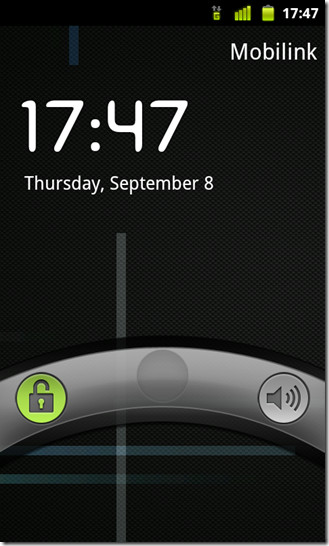
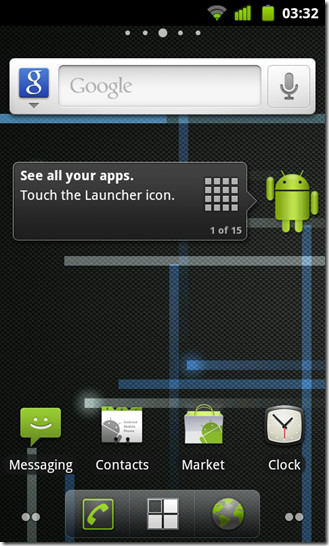
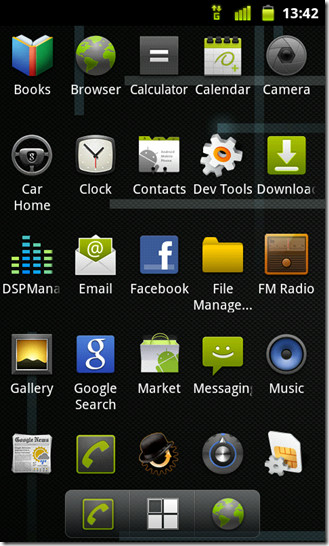
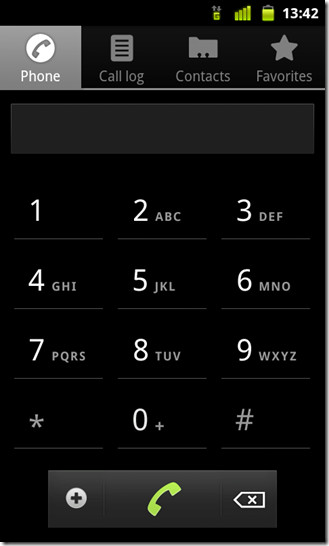
Se ti è capitato di esserti imbattuto in uno stockGoogle Nexus S, troverai una sorprendente somiglianza tra il Homescreen su quello e il CM7 Homescreen in cui entrambi sfoggiano l'aspetto Gingerbread Vanilla. Tuttavia, CM7 sta usando ADW Launcher qui rispetto al Gingerbread Launcher su Nexus S. Mentre il cassetto dell'app ADW qui sembra piuttosto liscio con i lucidi e tutto, lo scorrimento verticale fluido può essere nauseatico per alcuni. Fortunatamente, le impostazioni ADW possono essere modificate per un'esperienza più personalizzata. A differenza della maggior parte dei lanciatori, le impostazioni per ADW in CM7 non sono accessibili direttamente dalla schermata principale. Colpire il Menu sul dispositivo e vai a Impostazioni> ADW Launcher per essere portato alle impostazioni di Launcher come mostrato nella schermata qui sotto a destra.
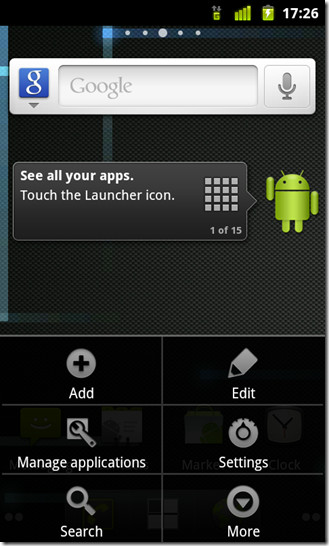
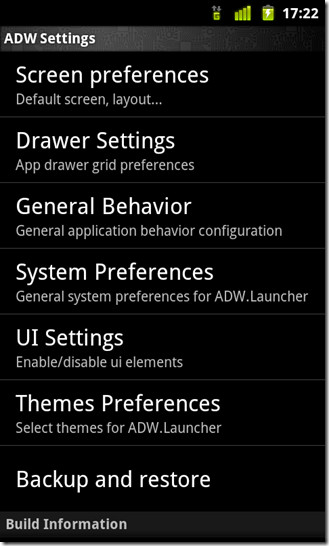
Non entreremo nei dettagli del Launcher perché potresti finire per usare qualche altro Launcher come Launcher Pro o Go Launcher in cima a CM7 qui.
Oltre al Launcher, CM7 ha un po 'pulitosi rimbocca le maniche. Devi esserti chiesto perché non hai la possibilità di rimuovere una particolare notifica dal menu di notifica che trascini verso il basso? Bene, non saresti il primo, e sembra che lo smarrimento collettivo abbia portato CyanogenMod a permetterci di fare proprio questo. Tutto quello che devi fare è scorrere la notifica a sinistra o a destra e voilà! È andato! La ROM CM7.1 è ora dotata di una funzione Screenshot integrata accessibile direttamente dal menu di accensione. Dopo aver toccato il pulsante, il dispositivo impiegherà circa 2 secondi per acquisire lo screenshot. Il ritardo è lì apposta, a meno che tu non voglia catturare ripetutamente il menu di accensione.
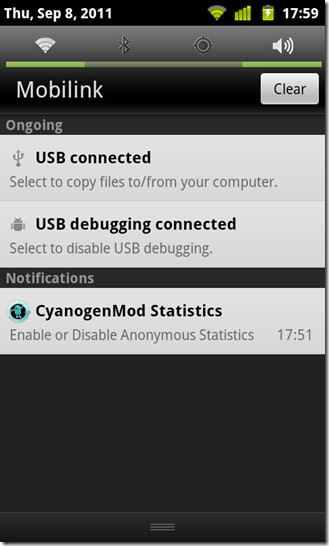
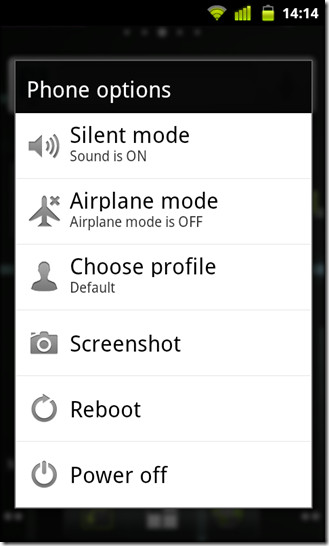
Se pensavi che fosse pulito, che ne dici di qualche buon vecchio tema per andare in giro? CM7 ha un built-in Scelta temi che consente di installare da una serie di temidisponibile su internet. Per impostazione predefinita, Scelta temi include solo tre temi, che onestamente non sono diversi tra loro, tranne per una combinazione di colori leggermente modificata. Per alcuni fantastici temi e istruzioni CM7 su come installarli sul tuo dispositivo Android, consulta la nostra guida su 12 fantastici temi CyanogenMod 7. Tutti i temi sono semplicemente APK file che devono essere installati sul tuo dispositivo come qualsiasi altra app Android.
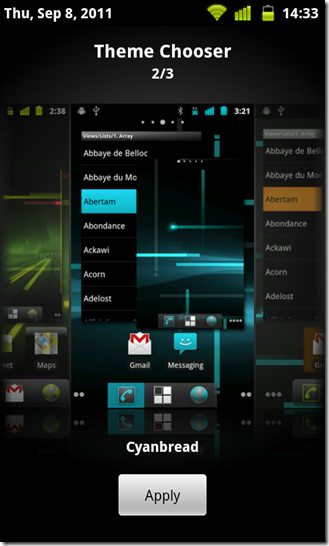
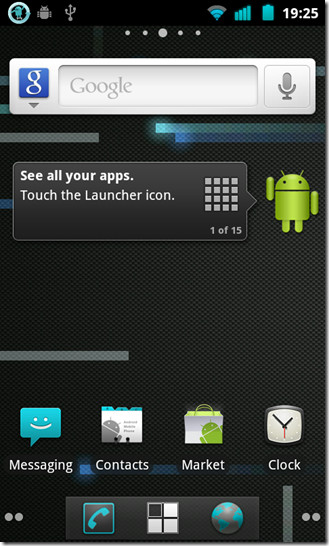
Torna ai contenuti
Lettore musicale
Se hai visto o utilizzato il lettore musicale MIUIlettori musicali come Power AMP, è probabile, uno sguardo all'app musicale CM7 e rimarrai molto deluso. Bene ha le funzionalità di cui hai bisogno e vanta un'interfaccia utente molto pulita che è facilmente praticabile da chiunque non abbia mai toccato un Android in vita sua, ma un equalizzatore di fantasia, abbinato a qualche meraviglia grafica avrebbe fatto appello anche al più entusiasta Android Android utente.
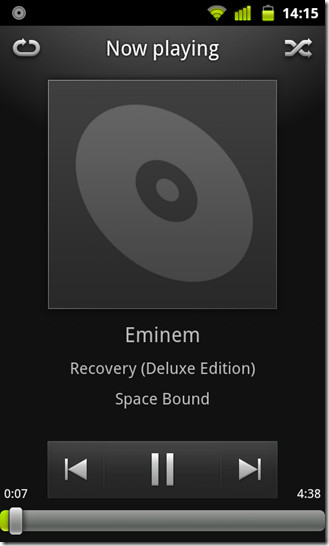
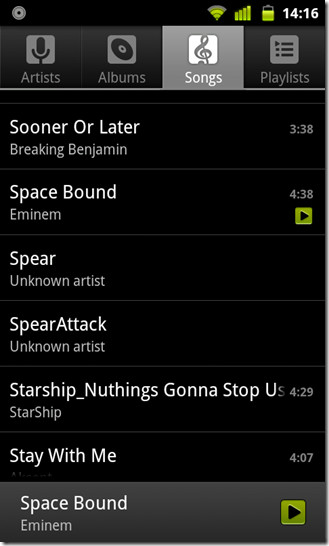
Lo sapevi che il lettore musicale potrebbe essere unstock lettore Google Music, è un po 'ritoccato e vanta il riconoscimento dei gesti? Esatto, ora puoi controllare la tua musica dalla schermata In riproduzione con l'aiuto di semplici gesti. Gesti che possono anche essere personalizzati, in un batter d'occhio. Per accedervi, premi il tasto Menu sul dispositivo e toccare Impostazioni musicali per essere portato su uno schermo simile a quello qui sottosulla sinistra. Una caratteristica molto utile qui - a parte i gesti ovviamente - è la possibilità di abbassare il volume della musica riprodotta invece di una pausa improvvisa ogni volta che ricevi una notifica che è udibile. Questo rende l'esperienza più piacevole rispetto alla perdita improvvisa dell'audio. Tornando a Gesti, tocca Modifica gesti per visualizzare un elenco dei gesti disponibili. Slick no?
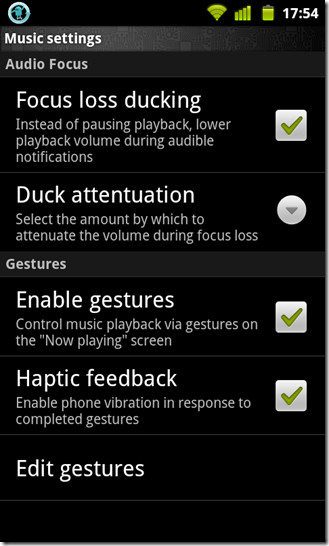
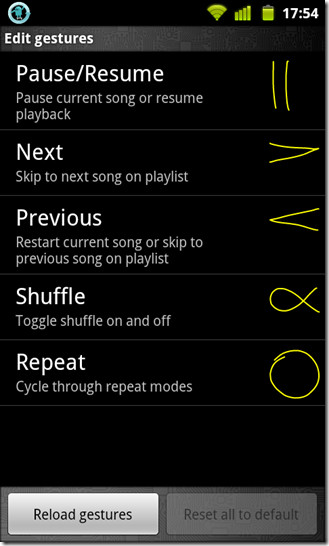
Dov'è esattamente la parte di modifica che chiedi? Basta tenere premuto un gesto e a Personalizza il gesto verrà visualizzato un messaggio. Vai avanti e ti verrà chiesto di disegnare un gesto a tua scelta. Disegna e tocca Fatto. Sei bravo ad andare con i gesti, quindi vai avanti e provali!
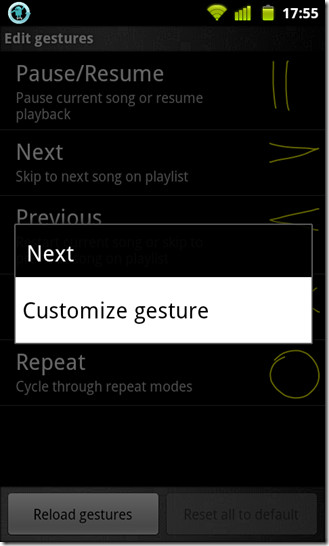
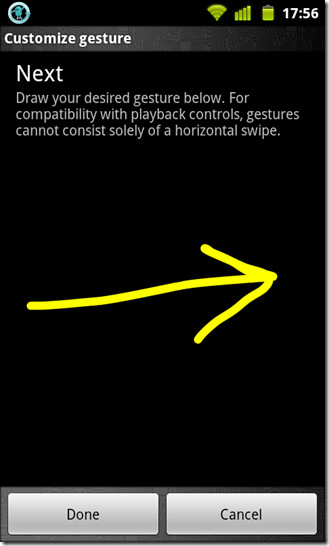
No, non finisce qui! Benvenuto a Manager DSP. Se hai un paio di cuffie di alta qualitàa parte il fatto che pensavi che il tuo dispositivo Android non funzionasse, questa app qui potrebbe semplicemente cambiare la tua opinione. Ancora meglio, abbinalo al tuo sistema audio e possiamo garantire che sentirai la differenza nella tua esperienza musicale una volta terminata la configurazione dell'app.
Esegui l'app dal cassetto delle app e scegli iltipo di configurazione desiderato. Nel nostro caso, scegliamo l'auricolare, ma lo stesso vale anche per il tuo sistema audio. Pensalo come un AUX per ora. Non possiamo davvero dirti quale impostazione modificare e in che misura, tutto si riduce alla qualità delle cuffie o degli altoparlanti. Tuttavia, puoi ottenere bassi e acuti seri, o persino un aumento del volume generale con l'aiuto di questa app.
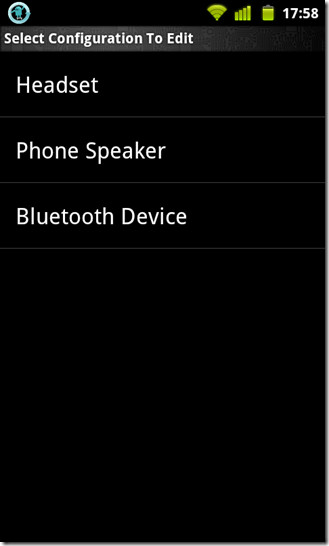
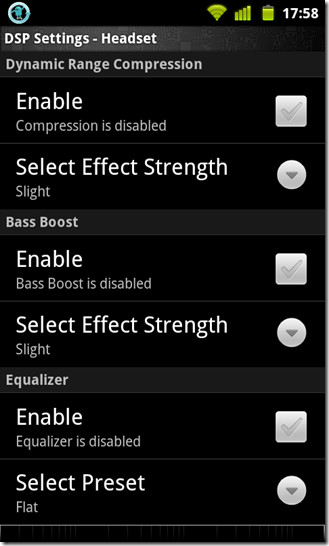
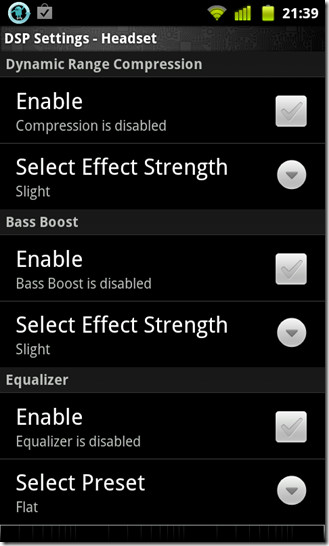
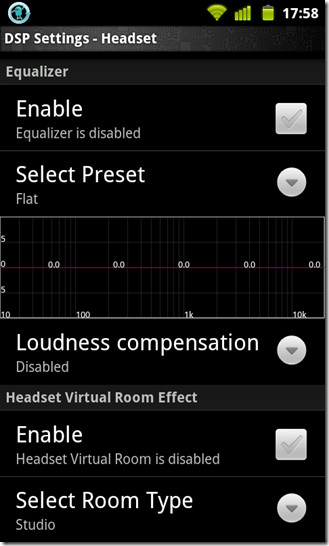
Torna ai contenuti
telecamera
Quindi questo è imbarazzante, ma prima di procedere qualsiasiinoltre, i nostri screenshot con la fotocamera funzionante hanno prodotto ciò che era tutto nero entro i confini della cornice della vista. Ma ciò non dovrebbe importare finché le funzionalità a portata di mano sono visibili e comprensibili. La ROM CM7.1 finalmente ci porta il Tocca per mettere a fuoco caratteristica che in precedenza mancava. Tocca un punto qualsiasi dello schermo e la fotocamera proverà a mettere a fuoco quella parte dello schermo. Vedi la casella di messa a fuoco verde? Aveva a fuoco Megan Fox, ma il punto qui è che la funzionalità Touch to Focus funziona come dovrebbe. Ovviamente dovrai abilitarlo nelle impostazioni della fotocamera in Modalità messa a fuoco. Ci sono molte altre ovvie modifiche alla fotocamera con cui giocare in base alla marca e al modello del tuo dispositivo Android. Oh, e puoi toccare due volte sullo schermo per ingrandire e rimpicciolire.
Ora ecco cosa ci ha fatto impazzire un po '. Secondo CyanogenMod, la videocamera è dotata di messa a fuoco automatica continua durante la registrazione. Ci abbiamo provato, ma sembra che non funzioni così bene con il Desire HD. L'attenzione sembrava fissa fin dall'inizio e non come se avesse la funzionalità Touch to Refocus come le nuove ROM Sense 3.0 che ci avrebbero aiutato a confermare se qualcosa sta realmente accadendo. Tutti i video registrati sono in formato MP4.
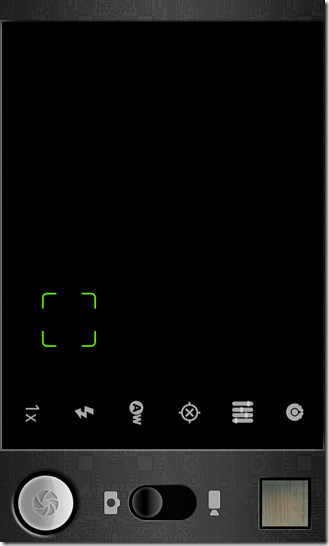
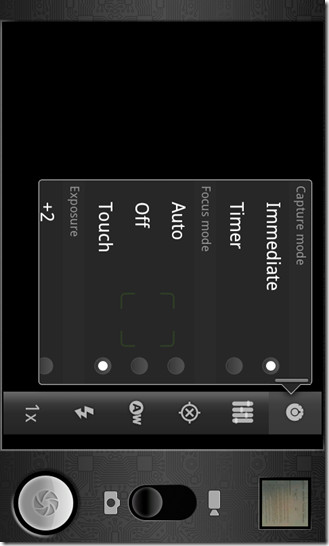
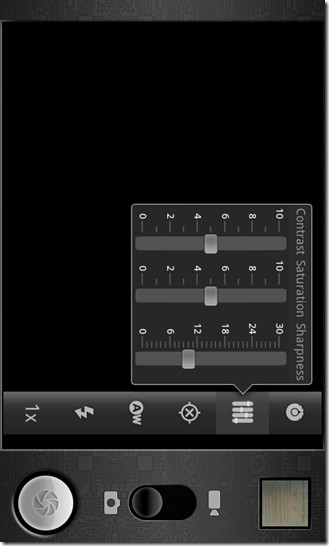
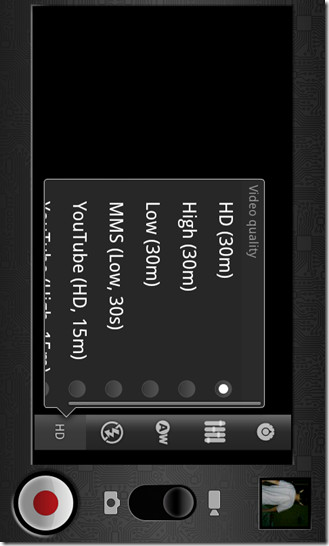
Colpire il Menu sul telefono una volta che la fotocamera è in esecuzione e toccare impostazioni. Vuoi essere qui! Perché? Perché questo è ciò che può far sparire il dolore di toccare quel pulsante di scatto sullo schermo. Usare il pollice per scattare una foto è quasi disumano! È ergonomicamente sbagliato per essere precisi. Su Desire HD nel nostro caso, il pulsante Cerca è più facile da premere rispetto al pulsante di scatto sulla fotocamera. Fortunatamente, CyanogenMod 7 ti offre la possibilità di rimappare i tuoi tasti soft e hard come il grilletto della fotocamera.
Puoi anche regolare il comportamento di messa a fuoco della fotocamera mentre ci sei. Oppure, se lo desideri, imposta un timer per i momenti in cui desideri essere in una foto.
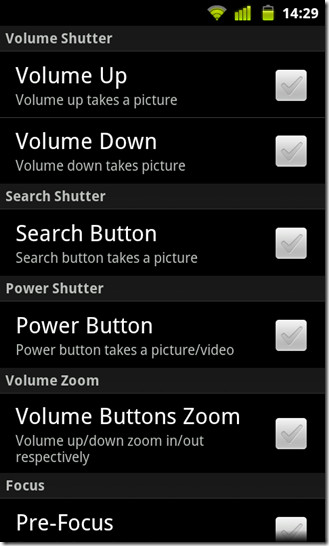
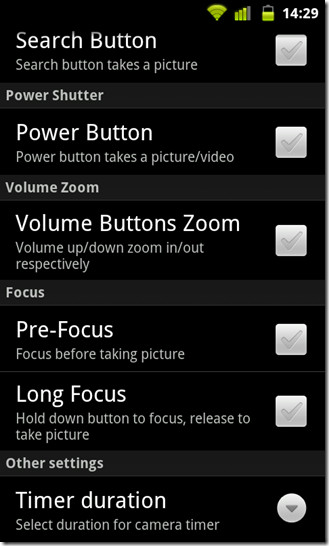
Torna ai contenuti
Lockscreen - CyanogenMod Settings
Anche se potresti non avere un assortimento dii lockscreens tra cui scegliere in CM7, le funzionalità che offrono i lockscreens di CM7, più che compensati. Non c'è bisogno di confrontare i serrature con quelli della MIUI, capiamo che sono geniali, sì, ma è come confrontare i Metallica con il System Of A Down. Osiamo commettere l'errore di dire quale è quale. Ancora una volta, l'evidenziazione con i lockscreens qui è il controllo dei gesti. L'hai avuto per Music Player, ora puoi goderti i gesti sulla schermata di blocco del tuo telefono!
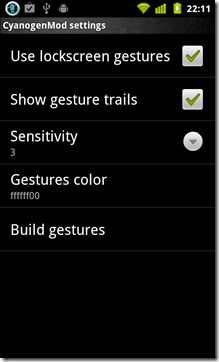
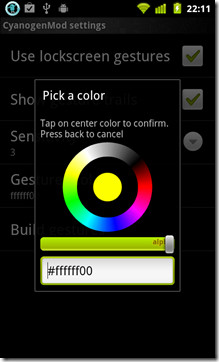
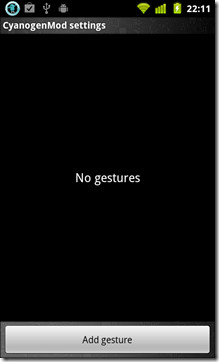
Per configurarlo, vai a Impostazioni> Impostazioni CyanogenMod> Blocco schermo> Gesti blocco schermo. Abilita l'uso dei gesti della schermata di blocco e sese lo desideri, puoi anche abilitare le tracce dei gesti, che è consigliato per la prima volta all'utente. Imposta la sensibilità che in sostanza è più un regolatore di precisione. Fatto ciò, premi il Costruisci gesti scheda e Aggiungi gesto. Hai 4 azioni tra cui scegliere qui, Sblocca telefono, attiva / disattiva audio, collegamento o attività e Torcia elettrica. Una volta scelta l'azione, disegna il gesto che preferisci e colpisci Fatto. Vai avanti e provalo sulla schermata di blocco!
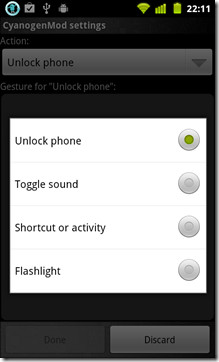
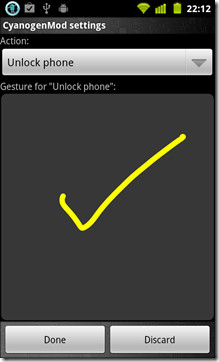
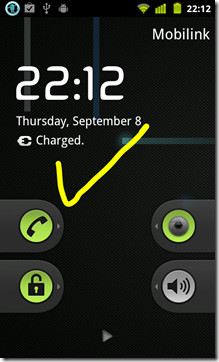
Se ti stai chiedendo cosa c'è con il cursorebloccare, e ancora meglio, come ci sono 2 di quelli? Non c'è bisogno di allarmarsi, è solo un'altra normale funzione CM7 di tutti i giorni. Anche quel controllo di riproduzione musicale in basso. Per cambiare lo stile del blocco schermo, vai a CyanogenMod Impostazioni> Schermata di blocco> Opzioni stile e tocca il Stile Lockscreen pulsante come mostrato nelle schermate seguenti. Come accennato in precedenza, non hai una grande varietà di stili tra cui scegliere. Puoi anche scegliere il Stile di chiamata in arrivo che funziona più o meno allo stesso modo della schermata di blocco stessa.
Per avviare un'app direttamente dalla schermata di blocco,puoi aggiungere un gesto come menzionato in precedenza o creare un dispositivo di scorrimento personalizzato che, se sbloccato, avvierebbe quella particolare app. Puoi farlo navigando verso CyanogenMod Impostazioni> Lockscreen> Stile e abilitazione Avviatore app personalizzato. Una volta abilitato, scegli semplicemente l'app che preferisci e voilà! Hai finito!
L'unico widget supportato nativamente dalla schermata di blocco CM7 è il lettore musicale. Puoi abilitarlo navigando verso CyanogenMod Impostazioni> Schermata di blocco> Opzioni widget. Da lì, puoi abilitare o disabilitare il widget musicale e, di conseguenza, modificarlo un po 'alla luce delle poche impostazioni disponibili.
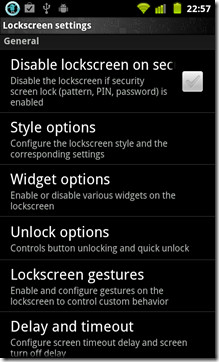
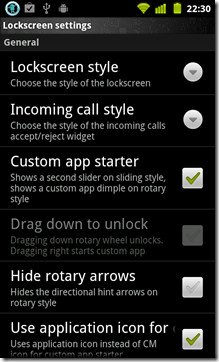
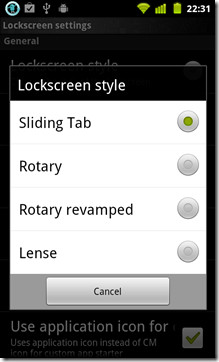
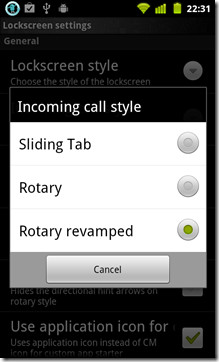
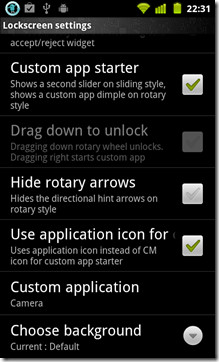
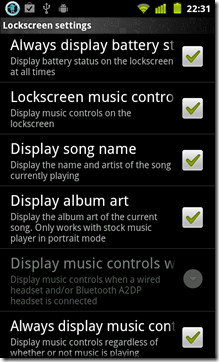
Torna ai contenuti
Gestione delle autorizzazioni - Impostazioni CyanogenMod
Android non è estraneo allo spyware, né lo sonoSviluppatori CM7. Gli utenti vogliono il controllo dell'applicazione fino all'ultima autorizzazione. Ciò a cui la tua app può e non può accedere è diventato molto importante poiché abbiamo realizzato che i nostri smartphone sono in grado di compromettere la nostra privacy, che si tratti di numeri di telefono, password o numeri di carte di credito. Mentre ci sono app di terze parti là fuori che possono aiutarti a gestire i permessi delle tue app e altro ancora, CM7 affronta questo problema direttamente permettendoti di revocare qualsiasi autorizzazione che ritieni inadatta a qualsiasi app. Tutto quello che devi fare è navigare verso Impostazioni CyanogenMod > Impostazioni dell'applicazione e abilitare Gestione delle autorizzazioni. Fatto ciò, esci dal menu e vai aImpostazioni> Applicazioni> Gestisci applicazioni e tocca un'app per visualizzare una vista dettagliata dell'app, scorrendo verso il basso per trovare le varie autorizzazioni elencate. Tocca uno qualsiasi per eliminarlo e, di conseguenza, revoca l'autorizzazione fino a quando non viene annullata toccandolo di nuovo.
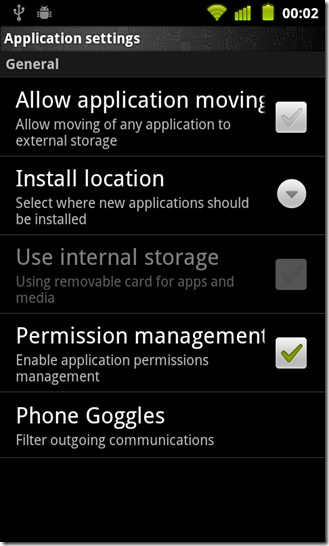
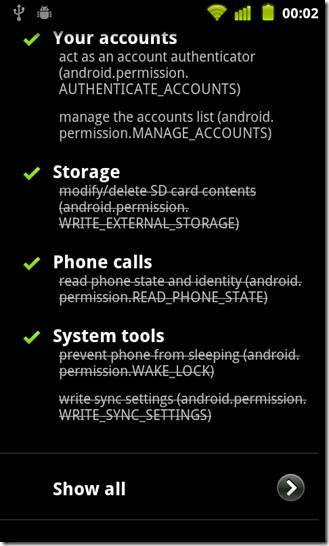
Fai molta attenzione quando revoca le autorizzazioni. Quando non sei sicuro dell'autorizzazione che stai revocando, la tua app potrebbe iniziare a chiudersi o, nel nostro caso, dopo che abbiamo preso un sacco di schermate da Shoot Me, la cartella si è rivelata vuota. Ragionare? Armeggiammo con le autorizzazioni e lo annullammo, ma stranamente in modo che funzionasse fino a quando non riavviavamo il telefono. Consigli per gli utenti alle prime armi, state lontani!
All'interno delle impostazioni dell'applicazione hai anche la possibilità di scegliere il percorso di installazione dell'app. Puoi impostarlo su Automatico (consigliato), Interno o Esterno. O se non sei sicuro, abilita semplicemente Consenti lo spostamento dell'applicazione per poter spostare un'applicazione di tua scelta sulla scheda SD.
Torna ai contenuti
Occhiali telefono - Impostazioni CyanogenMod
Occhiali telefonici? Perché non potevano semplicemente chiamarlo Filtro telefono o Filtro comunicazione, almeno in questo modo nessuno avrebbe dovuto leggere la descrizione per capire cosa effettivamente fa. Questa piccola modifica intelligente ha più grinta di quanto sembri. Conosciuto anche come "Modalità ubriaco", questo tweak qui è ciò che potrebbe salvarti dafare una chiamata imbarazzante in una condizione imbarazzante a un'ora imbarazzante. Phone Goggles filtrerà i numeri che non dovresti chiamare o il testo a seconda del periodo che hai definito per la sua esecuzione. Per abilitare le maschere telefoniche, accedere a Impostazioni CyanogenMod> Abilita occhiali telefonici e scegli l'applicazione che desideri filtrare. Se sei un chiamante frequente, scegli Dialero se sei una persona di testo impulsivo, seleziona messaggistica. In entrambi i casi puoi usare il Impostazioni predefinite oppure puoi scegliere di utilizzare le impostazioni personalizzate e regolare il periodo di esecuzione di Phone Goggles, insieme al tipo di conferma che verrebbe richiesto. Nel nostro caso, problema di matematica!
Nota che questa app non ti impedirà di effettuare una chiamata, solo di farti pensare due volte, o tre volte, o di ottenere la deriva.
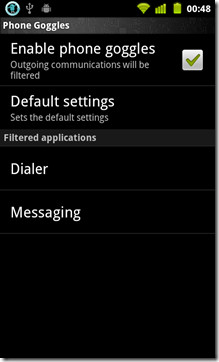
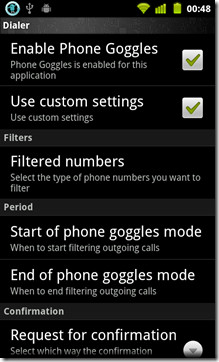
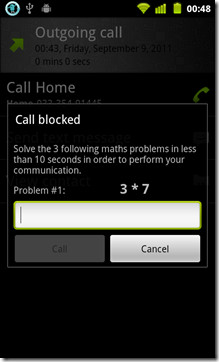
Torna ai contenuti
Input - Impostazioni CyanogenMod
Qui puoi personalizzare alcune funzionisono associati ai tasti hardware e soft del dispositivo. Ad esempio, è possibile scegliere un'azione risultante quando si tiene premuto il pulsante Home o Menu. Inoltre, è possibile definire anche il comportamento della chiave di ricerca, in cui è possibile assegnare un'app personalizzata. Modifiche al feedback aptico vale davvero la pena armeggiare con. Abbiamo trovato il feedback tattile sul nostro Desire HD troppo forte e queste modifiche ci hanno aiutato a ridimensionarlo un po '. I modelli Su e Giù qui si riferiscono al feedback che si ottiene quando si preme un pulsante e di conseguenza lo si rilascia. Per impostazione predefinita, CM7 non offre feedback dopo aver rilasciato il pulsante, ma è possibile abilitarlo facilmente dal Feedback aptico Tweak menu.
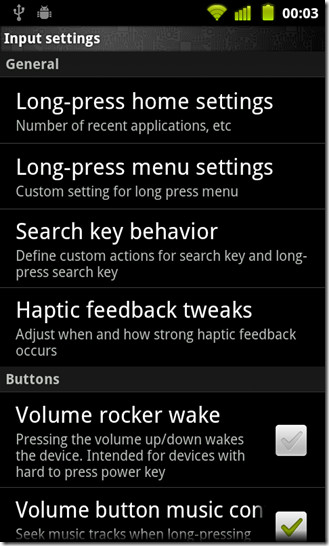
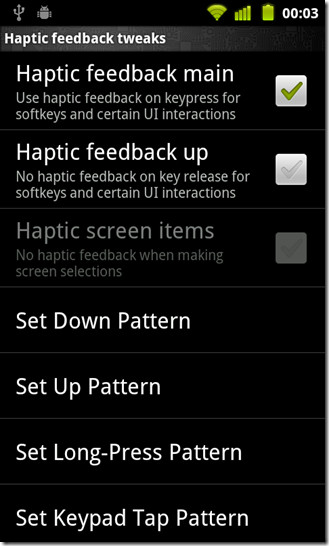
Torna ai contenuti
Interfaccia: impostazioni CyanogenMod
Questo menu contiene opzioni che possono potenzialmente modificare leggermente l'interfaccia utente. Partendo in ordine, abbiamo Richiesta di potenza, abilitando quale, ti verrà chiesto se vuoi procedere ogni volta che spegni il dispositivo o lo riavvii. Widget del potere di notifica se non hai ancora indovinato, fai l'attivazioneopzioni disponibili nella parte superiore del menu di notifica. Ora puoi personalizzare quel widget per escludere o includere i pulsanti di tua scelta, modificare i colori o persino cambiare l'ordine in cui appaiono. È possibile scorrere verso sinistra o destra per scorrere il widget nel menu di notifica.
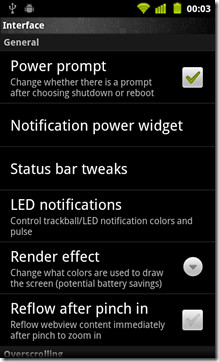

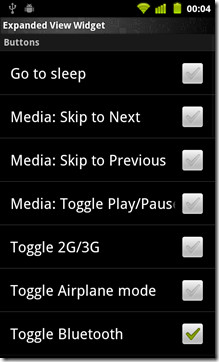
Modifiche alla barra di stato ospita tutte le tue modifiche relative alla barra di statoovviamente. Una caratteristica davvero interessante che CyanogenMod ha incluso nelle ROM CM7 è la possibilità di scorrere verso sinistra o destra sulla barra di stato per aumentare o ridurre la luminosità dello schermo. Pratico e sottile, farebbe soggezione i tuoi amici per invidia. Per abilitare questo è necessario abilitare Controllo della luminosità della barra di stato nel Modifiche alla barra di stato. Altre opzioni includono nascondere l'orologio, uno stile AM / PM, abilitando la percentuale della batteria, un'etichetta di supporto compatta e, per i massimi smanettoni, il valore dBm del segnale invece delle solite barre.
Entro Interfaccia troverai Effetto di rendering. Questa modifica qui renderà il colore del tuo dispositivoin base all'effetto scelto. In qualche modo a seconda di come scegli di usarlo, aiuta anche a risparmiare un po 'di batteria. Se ti piace l'astronomia e trascorri un po 'di tempo con il telescopio nell'oscurità totale, abilita l'effetto di rendering Rosso e voilà! Una GUI tutta rossa.
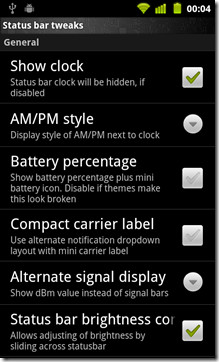
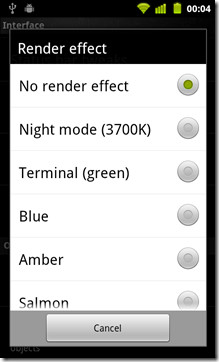
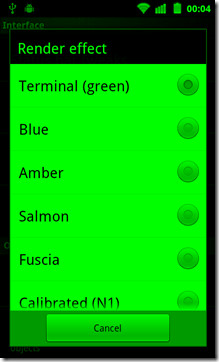
Torna ai contenuti
Prestazioni: impostazioni CyanogenMod
CyanogenMod viene fornito con un overclock incorporatokernel. Se sei sempre stato impaziente di overcloccare il tuo dispositivo, ma sei stato sconcertato da innumerevoli kernel personalizzati e quindi dalla procedura di installazione, CyanogenMod ti ha reso tutto semplice. Non sono necessarie app di terze parti come SetCPU per controllare la frequenza della CPU. Entro Prestazione troverai Impostazioni della CPU. Qui puoi definire la CPU minima e massimafrequenza. Tieni presente che l'intervallo minimo e massimo varia da dispositivo a dispositivo. Su Desire HD, avevamo una frequenza minima a 245Mhz, con una portata massima fino a 1,5 Ghz .. Quindi vai avanti e imposta la frequenza minima e massima della CPU. Una volta fatto, scegli da un elenco di governatori come Prestazione, Su richiesta, conservatore eccetera. Questi regolatori aumentano e diminuiscono di conseguenza la frequenza della CPU. Ad esempio, con il regolatore delle prestazioni in posizione, la CPU sarà sempre alla massima velocità o, con il regolatore Conservatie, la CPU proverà a funzionare alla frequenza più bassa possibile per risparmiare la batteria.
Abilitare il compilatore just in time (JIT) potrebbe aumentare leggermente le prestazioni. Tuttavia, se non si verifica alcun miglioramento delle prestazioni, lasciarlo semplicemente. Quindi hai opzioni come bloccare l'app di casa e di messaggistica in memoria, che accelererebbe l'accesso alle due app ma consumerebbe molta RAM. Incase of the Desire HD, con la memoria 768Mb integrata, non è stato un problema. Se vuoi, puoi anche armeggiare con il Dimensione heap della macchina virtuale anche se ti consigliamo di lasciarlo.
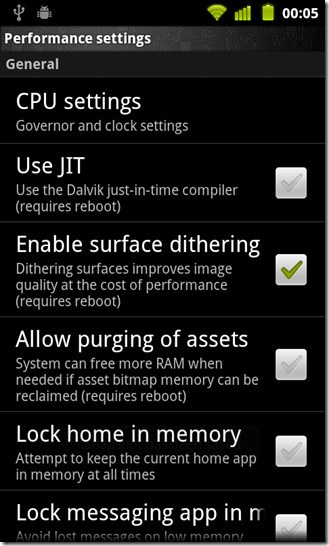
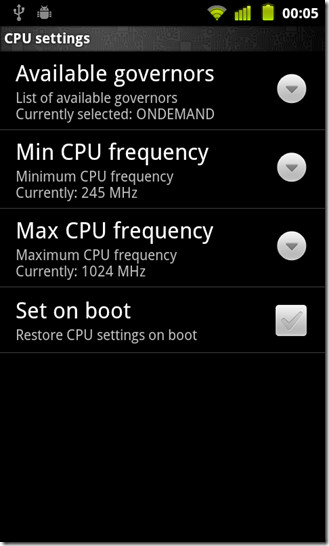
Torna ai contenuti
Varie modifiche a CyanogenMod
Tada! UN barra di stato inferiore. Questo tweak era originariamente una modSviluppatori XDA che si sono trovati integrati nella ROM CM7 dopo aver guadagnato popolarità. Mentre la barra di stato in alto sembra a posto, è il menu di notifica che può essere una seccatura da trascinare verso il basso soprattutto se stai utilizzando la ROM su un tablet. Per abilitare la barra di stato in basso, vai a Impostazioni CyanogenMod> Modifiche al tablet e abilitare la barra di stato in basso. Se lo desideri, puoi fornire alla barra di stato una zona morta al centro, quindi non essere in grado di estrarre il menu di notifica dal centro della barra di stato.
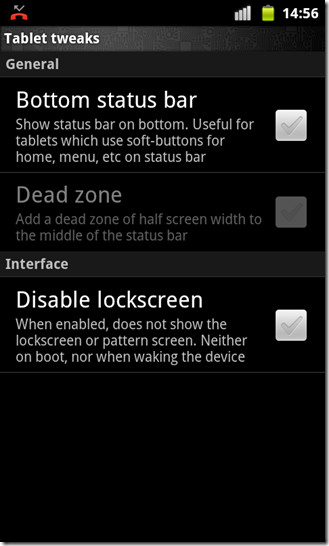
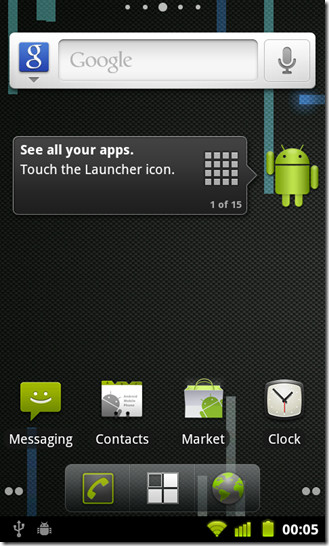
Nel Suono è possibile definire un periodo in cui il telefono sarà totalmente silenzioso impostando Ore tranquille. Ci sono alcune altre opzioni come l'opzione per riprodurre notifiche, suonerie e allarmi tramite altoparlante, anche quando sono collegate le cuffie.
Per ricevere aggiornamenti automatici sulla ROM sul tuo dispositivo, premi Notifiche di aggiornamento e se non l'hai già fatto, registra il tuo dispositivocon i server di aggiornamento. Tuttavia, avrai bisogno della versione Premium di ROM Manager installata sul tuo dispositivo affinché funzioni davvero. Quindi, prima di procedere con la registrazione del dispositivo, assicurarsi di tenere presente il requisito di ROM Manager.
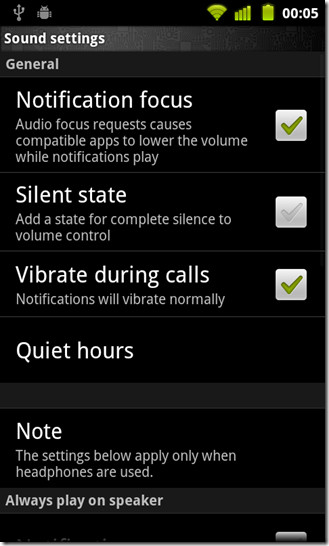
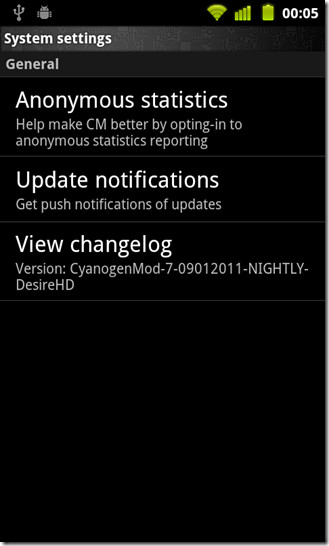
Questo conclude la procedura dettagliata di CyanogenMod 7 ROM per Android. Se hai trovato utile questa guida o se ritieni che ci sia qualcosa di importante che potremmo aver perso, faccelo sapere.
Visita il sito ufficiale di CyanogenMod











Commenti